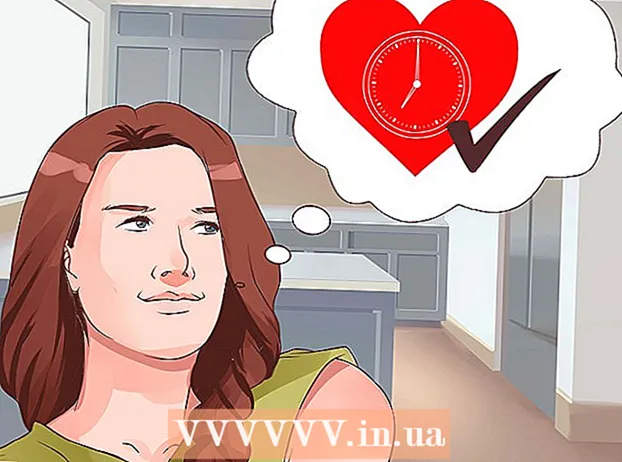Inhalt
- Schrëtt
- Method 1 vu 4: Eraser (Windows)
- Method 2 vu 4: Eidel Müll kann net ëmgedréint ginn (macOS)
- Methode 3 vun 4: Formatéiere vun Ärer Festplack (macOS)
- Method 4 vun 4: Formatéiere vun der Festplack mat DBAN (Windows)
- Tipps
Fir Dateien vun Ärer Festplatte permanent ze läschen, musst Dir de Raum iwwerschreiwe wat se besat hunn ier se geläscht goufen. Wann Dir eng Datei wielt, dréckt op de Läschschlëssel, an da leet den Dreck of, d'Datei gëtt net permanent geläscht - Hacker a Sécherheetssexperten kënnen se restauréieren. Mac Computeren hunn eng agebaute Feature fir Dateien aus der Festplack komplett ze läschen, wärend Windows Benotzer Drëtt Partei Software installéiere mussen. Léiert wéi Dir Irreversible Empty Trash (Mac) an Eraser (Windows) benotzt fir vu geläschte Dateien permanent lass ze ginn.
Schrëtt
Method 1 vu 4: Eraser (Windows)
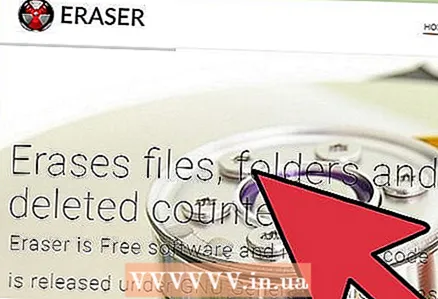 1 De Programm eroflueden Gummi op der Websäit vum Entwéckler. Dëse Programm gëtt vu Sécherheetssexperten empfohlen; et füügt eng Optioun zum Kontextmenü un, deen Iech erlaabt eng Datei oder Dossier mat engem Klick sécher ze läschen (läschen). Och mat der Hëllef vum Eraser kënnt Dir de Raum iwwerschreiwe (mat zoufällegen Donnéeën), déi vu Dateie besat war ier se geläscht goufen.
1 De Programm eroflueden Gummi op der Websäit vum Entwéckler. Dëse Programm gëtt vu Sécherheetssexperten empfohlen; et füügt eng Optioun zum Kontextmenü un, deen Iech erlaabt eng Datei oder Dossier mat engem Klick sécher ze läschen (läschen). Och mat der Hëllef vum Eraser kënnt Dir de Raum iwwerschreiwe (mat zoufällegen Donnéeën), déi vu Dateie besat war ier se geläscht goufen. - D'Installatiounsdatei vum Programm gëtt an den Downloaddossier erofgelueden (par défaut ass dëst den Downloads Dossier).
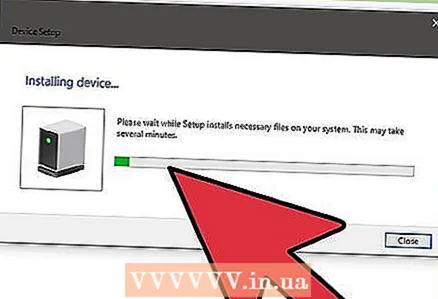 2 Run den Installateur. Duebelklickt op déi erofgeluede Datei an akzeptéiert dann de Lizenzvertrag. Wielt "Komplett" als Installatiounstyp, klickt op "Nächst", a klickt dann op "Installéieren". Wann eng Fënster opmaacht mat engem Finish Knäppchen, klickt op se fir d'Installatioun ze kompletéieren.
2 Run den Installateur. Duebelklickt op déi erofgeluede Datei an akzeptéiert dann de Lizenzvertrag. Wielt "Komplett" als Installatiounstyp, klickt op "Nächst", a klickt dann op "Installéieren". Wann eng Fënster opmaacht mat engem Finish Knäppchen, klickt op se fir d'Installatioun ze kompletéieren. 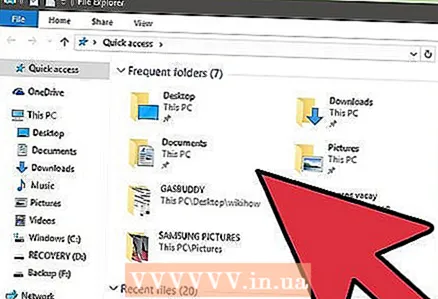 3 Fannt d'Dateien déi Dir wëllt läschen am Windows Explorer. Wann et Dateien op Ärem Computer sinn, déi Dir permanent läschen wëllt, klickt ⊞ Gewannen+E.fir d'Explorer Fënster opzemaachen, an da navigéiert an den Dossier mat de Dateien déi Dir wëllt.
3 Fannt d'Dateien déi Dir wëllt läschen am Windows Explorer. Wann et Dateien op Ärem Computer sinn, déi Dir permanent läschen wëllt, klickt ⊞ Gewannen+E.fir d'Explorer Fënster opzemaachen, an da navigéiert an den Dossier mat de Dateien déi Dir wëllt. - Fir verschidde Dateien oder Classeure gläichzäiteg ze wielen, hält den Ctrl a klickt op d'Dateien / Ordner déi Dir wëllt.
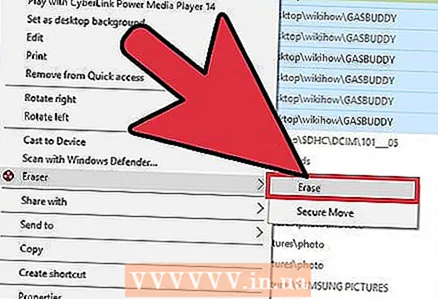 4 Riets-klickt op d'Datei (en) a wielt Eraser> Läschen aus dem Menü. D'Dateien ginn geläscht ouni duerch den Dreck ze goen. Dëst kann e puer Minutten daueren ofhängeg vun der Geschwindegkeet vum Computer an der Gréisst vun der Datei.
4 Riets-klickt op d'Datei (en) a wielt Eraser> Läschen aus dem Menü. D'Dateien ginn geläscht ouni duerch den Dreck ze goen. Dëst kann e puer Minutten daueren ofhängeg vun der Geschwindegkeet vum Computer an der Gréisst vun der Datei. - Dir kënnt ganz Ordner op déiselwecht Manéier läschen.
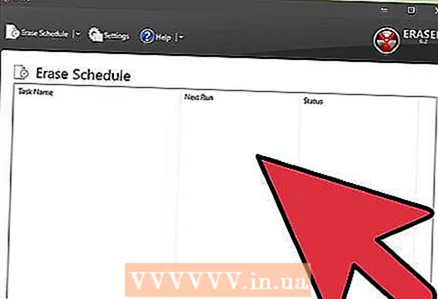 5 Run Eraser fir d'Donnéeë vu geläschte Dateie permanent ze läschen. Fir sécherzestellen datt vertraulech Dateien déi Dir geläscht hutt net erholl kënne ginn, erstellt a lafen eng nei Aufgab am Eraser. Klickt op ⊞ Gewannen+S.fir eng Windows Sichbox opzemaachen, a gitt dann Eraser an. Wann "Eraser" an de Sichresultater erschéngt, klickt op dëse Programm fir et ze starten.
5 Run Eraser fir d'Donnéeë vu geläschte Dateie permanent ze läschen. Fir sécherzestellen datt vertraulech Dateien déi Dir geläscht hutt net erholl kënne ginn, erstellt a lafen eng nei Aufgab am Eraser. Klickt op ⊞ Gewannen+S.fir eng Windows Sichbox opzemaachen, a gitt dann Eraser an. Wann "Eraser" an de Sichresultater erschéngt, klickt op dëse Programm fir et ze starten. - D'Eraser Task kann e puer Stonnen daueren fir ofzeschléissen, ofhängeg vun der Geschwindegkeet vun Ärem Computer an der Gréisst vun der Disk. De Computer kann benotzt ginn, awer et leeft méiglecherweis méi lues wéi soss.
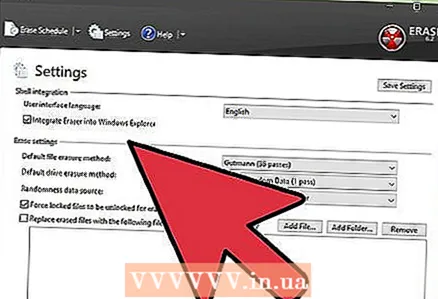 6 Tippen op Settings fir d'Läschmethod Optiounen ze gesinn. Läschmethoden si virgedefinéiert Template fir de Raum ze iwwerschreiwe wat vu geläschte Dateie lénks ass. Verschidde Methoden lafen Template méi dacks (all voll Iwwerschreiwe gëtt e "Pass" genannt) fir sécherzestellen datt geläschte Dateien ni erëmfonnt ginn. Wielt d '"Standard Datei Erasure Method" an "Standard net benotzte Raum Erasure Method".
6 Tippen op Settings fir d'Läschmethod Optiounen ze gesinn. Läschmethoden si virgedefinéiert Template fir de Raum ze iwwerschreiwe wat vu geläschte Dateie lénks ass. Verschidde Methoden lafen Template méi dacks (all voll Iwwerschreiwe gëtt e "Pass" genannt) fir sécherzestellen datt geläschte Dateien ni erëmfonnt ginn. Wielt d '"Standard Datei Erasure Method" an "Standard net benotzte Raum Erasure Method". 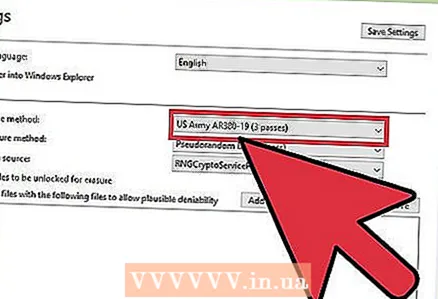 7 Wielt d'Läschmethod "US Army" oder "Air Force". Si bidden séier awer effizient Ëmschreiwen. Aner Methoden hunn eng méi héich Unzuel u Passë (bis zu 35), awer Dräipassmethoden wéi d'US Arméi an d'Luftwaffe bidden zousätzlech Sécherheet. Klickt op "Astellunge späicheren" wann Dir fäerdeg sidd.
7 Wielt d'Läschmethod "US Army" oder "Air Force". Si bidden séier awer effizient Ëmschreiwen. Aner Methoden hunn eng méi héich Unzuel u Passë (bis zu 35), awer Dräipassmethoden wéi d'US Arméi an d'Luftwaffe bidden zousätzlech Sécherheet. Klickt op "Astellunge späicheren" wann Dir fäerdeg sidd. 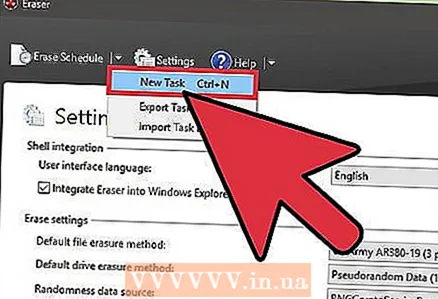 8 Klickt op den Pfeil Ikon niewend dem Erase Schedule a klickt duerno op New task. Elo erstellt eng Aufgab déi Dir direkt lafe kënnt.
8 Klickt op den Pfeil Ikon niewend dem Erase Schedule a klickt duerno op New task. Elo erstellt eng Aufgab déi Dir direkt lafe kënnt.  9 Wielt "Manuell lafen" a klickt dann op "Donnéeën derbäisetzen" fir ze spezifizéieren wéi eng Donnéeë musse geläscht ginn. Well d'Dateie scho geläscht goufen, wielt "Onbenotzt Disk Space" a klickt dann op Är primär Festplack an der Lëscht. Elo klickt op "OK".
9 Wielt "Manuell lafen" a klickt dann op "Donnéeën derbäisetzen" fir ze spezifizéieren wéi eng Donnéeë musse geläscht ginn. Well d'Dateie scho geläscht goufen, wielt "Onbenotzt Disk Space" a klickt dann op Är primär Festplack an der Lëscht. Elo klickt op "OK". 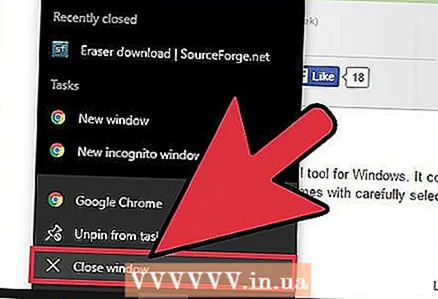 10 Zoumaachen all Programmer ausser Eraser. Maacht dëst fir datt den Eraser glat leeft.
10 Zoumaachen all Programmer ausser Eraser. Maacht dëst fir datt den Eraser glat leeft. 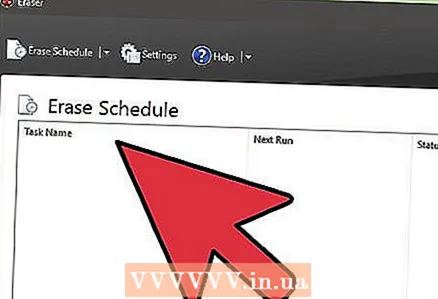 11 Riets klickt op "Erase Schedule" fir d'Task Lëscht opzemaachen. Klickt op d'Aufgab, déi Dir just erstallt hutt (se soll "Onbenotzt Disk Space" heeschen) a wielt dann "Run elo". Eng Fortschrëtterbar erschéngt. Wann de Prozess fäerdeg ass, erreecht den Indikator 100%. Elo ka kee geläschte Dateien erëmkréien.
11 Riets klickt op "Erase Schedule" fir d'Task Lëscht opzemaachen. Klickt op d'Aufgab, déi Dir just erstallt hutt (se soll "Onbenotzt Disk Space" heeschen) a wielt dann "Run elo". Eng Fortschrëtterbar erschéngt. Wann de Prozess fäerdeg ass, erreecht den Indikator 100%. Elo ka kee geläschte Dateien erëmkréien.
Method 2 vu 4: Eidel Müll kann net ëmgedréint ginn (macOS)
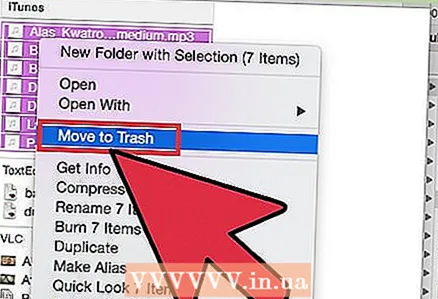 1 Beweegt Dateien an / oder Classeure an den Dreck. Fir dëst ze maachen, zitt just Dateien / Classeure an d'Müllkëscht Ikon am Dock.
1 Beweegt Dateien an / oder Classeure an den Dreck. Fir dëst ze maachen, zitt just Dateien / Classeure an d'Müllkëscht Ikon am Dock. 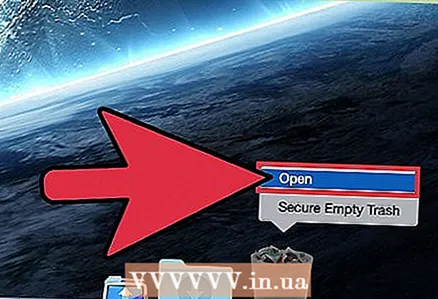 2 Maacht den Dreck op fir geläschte Dateien ze gesinn. Geläscht Dateie ginn am Dreck gesat. Klickt op d'Trash Ikon am Dock fir ze kucken wat am Dreck läit.
2 Maacht den Dreck op fir geläschte Dateien ze gesinn. Geläscht Dateie ginn am Dreck gesat. Klickt op d'Trash Ikon am Dock fir ze kucken wat am Dreck läit.  3 Klickt op d'Finder Ikon am Dock an dann op de Finder Menu. Hei kënnt Dir eng Optioun auswielen déi Dateien am Dreck permanent läschen.
3 Klickt op d'Finder Ikon am Dock an dann op de Finder Menu. Hei kënnt Dir eng Optioun auswielen déi Dateien am Dreck permanent läschen.  4 Wielt d'Optioun "Eidel Dreck ass irreversibel". Eng Dialogbox erschéngt a freet: "Sidd Dir sécher datt Dir Elementer am Dreck läschen wëllt mat der Funktioun 'Eidel Dreck Kann net Reversibel'?". Klickt op "OK" fir Dateien / Classeure ze läschen. Dëse Prozess kann iwwerall vun e puer Minutten bis e puer Stonnen daueren, ofhängeg vun der Gréisst vun de Dateien.
4 Wielt d'Optioun "Eidel Dreck ass irreversibel". Eng Dialogbox erschéngt a freet: "Sidd Dir sécher datt Dir Elementer am Dreck läschen wëllt mat der Funktioun 'Eidel Dreck Kann net Reversibel'?". Klickt op "OK" fir Dateien / Classeure ze läschen. Dëse Prozess kann iwwerall vun e puer Minutten bis e puer Stonnen daueren, ofhängeg vun der Gréisst vun de Dateien. 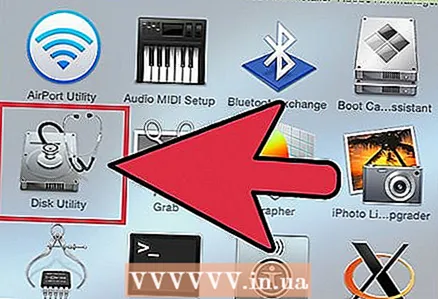 5 Formatéiert Är Festplack. Maacht dëst wann Dir léiwer all Dateien op Ärem Computer läscht, net nëmmen e puer vun hinnen. Formatéiere wäert all Dateien um Computer komplett zerstéieren, sou datt Dir de System nei installéiere musst. Et kann e puer Stonnen daueren fir d'Disk ze formatéieren (ofhängeg vun der Kapazitéit vun der Disk).
5 Formatéiert Är Festplack. Maacht dëst wann Dir léiwer all Dateien op Ärem Computer läscht, net nëmmen e puer vun hinnen. Formatéiere wäert all Dateien um Computer komplett zerstéieren, sou datt Dir de System nei installéiere musst. Et kann e puer Stonnen daueren fir d'Disk ze formatéieren (ofhängeg vun der Kapazitéit vun der Disk).
Methode 3 vun 4: Formatéiere vun Ärer Festplack (macOS)
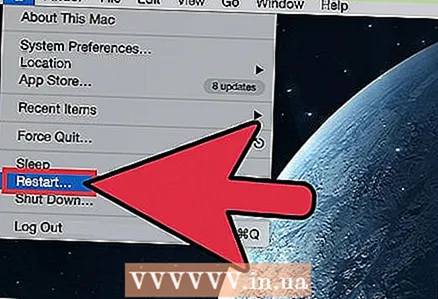 1 Connectéiert mam Internet a start dann Äre Mac nei op. Benotzt dës Method wann Dir léiwer alles vun Ärer Festplack läscht, inklusiv perséinlech Astellungen an Daten. Soubal Dir de Startton héiert, dréckt séier an hält d'Tasten ⌘ Kommando+Rfir de System Restore Utility ze starten. Wann de System scho gestart huet, start Äre Computer nei an dréckt déi uginn Tasten soubal Dir e Piep héiert.
1 Connectéiert mam Internet a start dann Äre Mac nei op. Benotzt dës Method wann Dir léiwer alles vun Ärer Festplack läscht, inklusiv perséinlech Astellungen an Daten. Soubal Dir de Startton héiert, dréckt séier an hält d'Tasten ⌘ Kommando+Rfir de System Restore Utility ze starten. Wann de System scho gestart huet, start Äre Computer nei an dréckt déi uginn Tasten soubal Dir e Piep héiert. 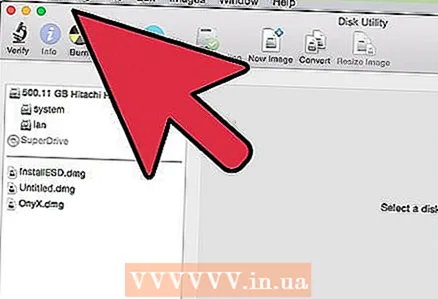 2 Klickt op Disk Utility> Continue. Wielt de Drive deen Dir forméiere wëllt a gitt duerno op den Tab Erase. SPECIALIST'S ADVICE
2 Klickt op Disk Utility> Continue. Wielt de Drive deen Dir forméiere wëllt a gitt duerno op den Tab Erase. SPECIALIST'S ADVICE 
Gonzalo martinez
Computer an Telefon Reparatur Spezialist Gonzalo Martinez ass de President vu CleverTech, eng San Jose, Kalifornien-baséiert Apparat Reparatur Firma gegrënnt am 2014. CleverTech LLC spezialiséiert op d'Reparatur vun Apple Apparater. An engem Effort méi ëmweltverantwortlech ze sinn, benotzt d'Firma Aluminium, Affichage a Mikrokomponenten op Motherboards fir Reparaturen. Am Duerchschnëtt spuert et 1-1,5 kg E-Offall pro Dag, am Verglach zum duerchschnëttleche Reparaturshop. Gonzalo martinez
Gonzalo martinez
Computer an Telefon Reparatur SpezialistBenotzt Disk Utility fir d'Donnéeën komplett ze läschen. De Gonzalo Martinez, Apple Reparatiounsspezialist, recommandéiert: "Wann Dir Dateien an den Dreck schéckt an se dann eidel mécht, gëtt de verbleiwen Festplatzraum nëmme mat Nullen iwwerschriwwen. Fir Dateien permanent ze läschen, lafen Disk Utility an iwwerschreift de fräie Raum. "
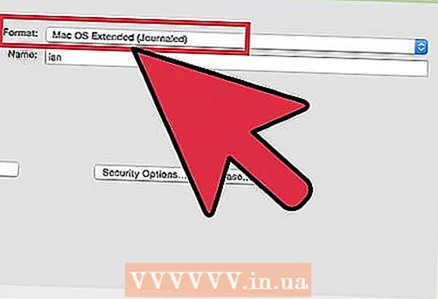 3 Wielt Mac OS Extended (Journaled) aus dem Formatmenü. Gitt elo en Numm fir de Drive an (zum Beispill "Mac").
3 Wielt Mac OS Extended (Journaled) aus dem Formatmenü. Gitt elo en Numm fir de Drive an (zum Beispill "Mac").  4 Klickt op Sécherheetsoptiounen, a réckelt dann de Schiebereg e Raum no riets. Dëst garantéiert datt all Daten geläscht ginn ier de System installéiert gëtt.
4 Klickt op Sécherheetsoptiounen, a réckelt dann de Schiebereg e Raum no riets. Dëst garantéiert datt all Daten geläscht ginn ier de System installéiert gëtt. 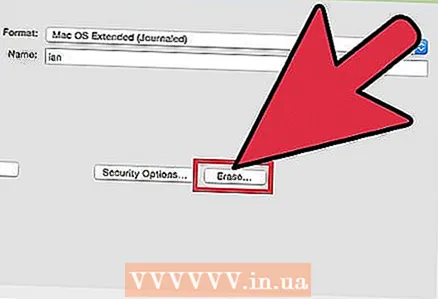 5 Klickt Erase. Wann d'Formatéierung fäerdeg ass (et kann e puer Stonnen daueren), gëtt de nei installéierten MacOS System booten.
5 Klickt Erase. Wann d'Formatéierung fäerdeg ass (et kann e puer Stonnen daueren), gëtt de nei installéierten MacOS System booten.
Method 4 vun 4: Formatéiere vun der Festplack mat DBAN (Windows)
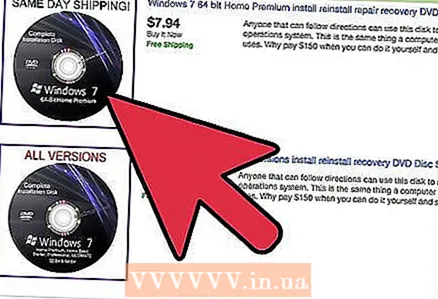 1 Fannt Är Windows Installatiounsdisk. Dës Methode sollt nëmme vun erfuerene Benotzer ausgefouert ginn. D'Formatéiere vun der Festplack läscht all Dateien op Ärem Computer, inklusiv Windows. Dofir braucht Dir eng Windows Installatiounsdisk fir de System nei z'installéieren. Dir kënnt d'Disk vu Frënn léinen (wa se déiselwecht Versioun vu Windows hunn wéi Dir benotzt hutt).
1 Fannt Är Windows Installatiounsdisk. Dës Methode sollt nëmme vun erfuerene Benotzer ausgefouert ginn. D'Formatéiere vun der Festplack läscht all Dateien op Ärem Computer, inklusiv Windows. Dofir braucht Dir eng Windows Installatiounsdisk fir de System nei z'installéieren. Dir kënnt d'Disk vu Frënn léinen (wa se déiselwecht Versioun vu Windows hunn wéi Dir benotzt hutt). 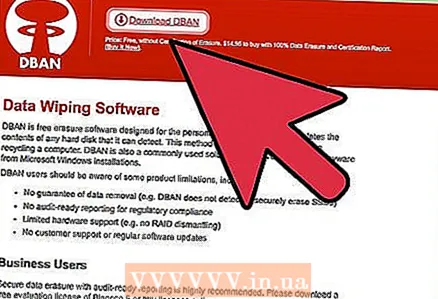 2 Download DBAN (Darik's Boot an Nuke). Deen eenzege Wee fir Är Festplack komplett ze botzen ass en spezialiséierten Drëtt-Partei Programm ze benotzen. D'Experten empfeelen de gratis DBAN Programm. E Bild (ISO Datei) vun dësem Programm gëtt op Äre Computer erofgelueden.
2 Download DBAN (Darik's Boot an Nuke). Deen eenzege Wee fir Är Festplack komplett ze botzen ass en spezialiséierten Drëtt-Partei Programm ze benotzen. D'Experten empfeelen de gratis DBAN Programm. E Bild (ISO Datei) vun dësem Programm gëtt op Äre Computer erofgelueden. 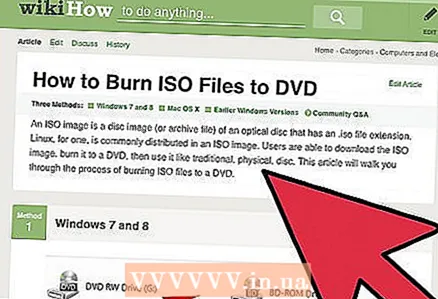 3 Verbrennt DBAN op CD / DVD. Liest dësen Artikel fir ze léiere wéi ISO Dateien op Disken verbrannt ginn.
3 Verbrennt DBAN op CD / DVD. Liest dësen Artikel fir ze léiere wéi ISO Dateien op Disken verbrannt ginn. 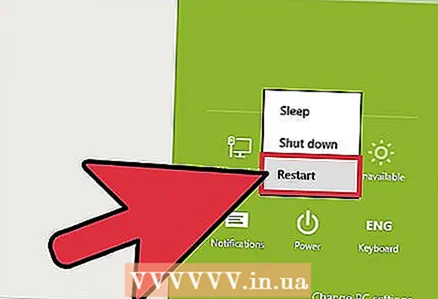 4 Fügt déi verbrannt DBAN CD / DVD an Ärem Computer an, a start se dann nei op. Dëst start DBAN (net Windows) a formatéiert d'Festplack.
4 Fügt déi verbrannt DBAN CD / DVD an Ärem Computer an, a start se dann nei op. Dëst start DBAN (net Windows) a formatéiert d'Festplack.  5 Dréckt Enter fir den Interaktiven Modus ze wielen. Dëst wäert Iech soen wéi een d'Disk formatéiert.
5 Dréckt Enter fir den Interaktiven Modus ze wielen. Dëst wäert Iech soen wéi een d'Disk formatéiert.  6 Dréckt op der Spacebar fir de Drive ze formatéieren deen Dir wëllt formatéieren, dréckt dann F10ufänken mat Formatéieren. De ganze Prozess dauert e puer Stonnen ofhängeg vun der Kapazitéit an der Geschwindegkeet vun der Festplack. Kuckt d'Zäit an der "Rescht" Linn an der oberer rechter Ecke vum Écran fir de Formatéierungsfortschrëtt ze verfollegen.
6 Dréckt op der Spacebar fir de Drive ze formatéieren deen Dir wëllt formatéieren, dréckt dann F10ufänken mat Formatéieren. De ganze Prozess dauert e puer Stonnen ofhängeg vun der Kapazitéit an der Geschwindegkeet vun der Festplack. Kuckt d'Zäit an der "Rescht" Linn an der oberer rechter Ecke vum Écran fir de Formatéierungsfortschrëtt ze verfollegen. 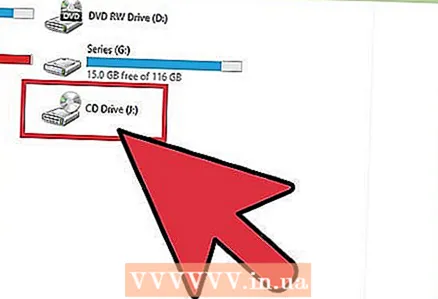 7 Ewechzehuelen d'CD / DVD vum Drive wann d'Wuert "Pass" um Écran ugewise gëtt. Dëst Wuert heescht datt d'Disk komplett formatéiert ass an all säi Raum iwwerschriwwe gouf.
7 Ewechzehuelen d'CD / DVD vum Drive wann d'Wuert "Pass" um Écran ugewise gëtt. Dëst Wuert heescht datt d'Disk komplett formatéiert ass an all säi Raum iwwerschriwwe gouf. 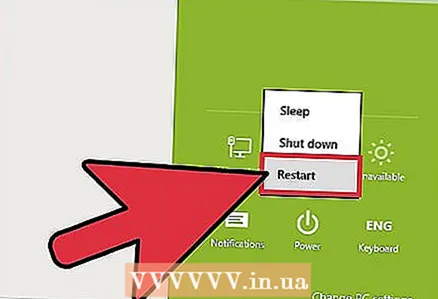 8 Fügt Är Windows Installatiounsdisk an a start Äre Computer nei. Fänkt elo de Windows Installatiounsprozess op der formatéierter Festplack un. Wann de Computer nei gestart gëtt, fänkt Windows Installer un. Klickt op Installéieren oder Nächst fir d'Installatioun ze starten, a befollegt dann d'Instruktioune um Bildschierm fir d'Installatiounsoptiounen ze wielen.
8 Fügt Är Windows Installatiounsdisk an a start Äre Computer nei. Fänkt elo de Windows Installatiounsprozess op der formatéierter Festplack un. Wann de Computer nei gestart gëtt, fänkt Windows Installer un. Klickt op Installéieren oder Nächst fir d'Installatioun ze starten, a befollegt dann d'Instruktioune um Bildschierm fir d'Installatiounsoptiounen ze wielen.
Tipps
- Wann Dir de System nei installéiert ouni Äre Computer ze formatéieren, kënnen d'Techniker al Dateien erëmkréien.
- Wann Är Festplack wichteg vertraulech Dateien enthält, kontaktéiert eng spezialiséiert Firma déi sech mat der professioneller Datenzerstéierung beschäftegt.
- D'Methoden, déi hei beschriwwe ginn, kënnen och op eraushuelbare Drive ugewannt ginn.